- Das Installationsprogramm für Android-Apps ist eine Funktion, mit der Sie Android-Apps direkt auf Ihrem Windows-Gerät installieren und ausführen können.
- Allerdings gefällt es nicht jedem, da das Risiko besteht, Malware oder nicht verifizierte Apps auf seinem System zu installieren.
- Wenn Sie nach einer Möglichkeit suchen, es loszuwerden, zeigen wir Ihnen verschiedene Möglichkeiten, dies ohne Probleme zu erreichen.
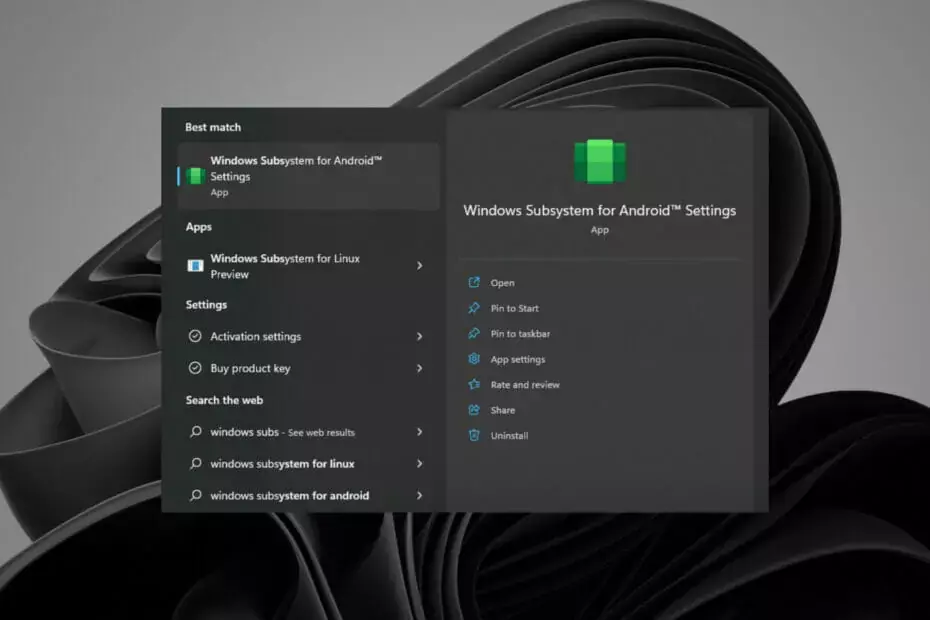
xINSTALLIEREN SIE, INDEM SIE AUF DIE DOWNLOAD-DATEI KLICKEN
Diese Software repariert häufige Computerfehler, schützt Sie vor Dateiverlust, Malware und Hardwarefehlern und optimiert Ihren PC für maximale Leistung. Beheben Sie PC-Probleme und entfernen Sie Viren jetzt in 3 einfachen Schritten:
- Laden Sie das Restoro PC-Reparaturtool herunter das kommt mit patentierten Technologien (Patent vorhanden Hier).
- Klicken Scan starten um Windows-Probleme zu finden, die PC-Probleme verursachen könnten.
- Klicken Alles reparieren um Probleme zu beheben, die die Sicherheit und Leistung Ihres Computers beeinträchtigen
- Restoro wurde heruntergeladen von 0 Leser in diesem Monat.
Der Hauptvorteil des Android-App-Installers, auch bekannt als Windows Subsystem for Android (WSA), ist der Komfort, den er für Windows 11-Systeme bietet.
So wie Sie Anwendungen von Google Play oder dem Apple App Store auf Ihrem Mobilgerät installieren können, können Sie das jetzt auch Installieren Sie Android-Apps auf Ihrem Computer über den Microsoft Store.
Da der Store mit Tausenden und Abertausenden von App-Optionen gefüllt ist, kann es für Benutzer einschüchternd sein, einige Apps zu recherchieren und auszuwählen, aber wir haben damit eine sehr nützliche Liste erstellt einige der besten Android-Apps für Windows 11.
Wenn Sie einen neuen Computer kaufen, verbringen Sie viel Zeit damit, die richtigen Anwendungen zu suchen und zu installieren. All das erledigen Sie mit nur wenigen Klicks, wenn Sie den Android-App-Installer verwenden, genau wie bei der Verwendung Ihrer Mobilgeräte.
Das Windows-Subsystem für Android (WSA) wurde entwickelt, um das Querladen für jedermann zu erleichtern Anwendungen, und es ist eine große Änderung gegenüber den vorherigen Versionen des Windows Store, der jetzt aufgerufen wird Microsoft-Store.
Beansprucht das Installationsprogramm der Android-App Speicherplatz?
Der Hauptgrund, warum Leute das Android-App-Installationsprogramm deaktivieren möchten, ist, dass es 8 GB RAM benötigt, um es zu verwenden Ihrem PC, und einige Benutzer haben diese Fähigkeit immer noch nicht und sind nicht geneigt, ihr System zu aktualisieren, um dies zu verwenden Merkmal.
Darüber hinaus kann es je nach Anzahl der Android-Apps, die Sie unter Windows 11 verwenden möchten, auch Speicherplatz von Ihrer Festplatte beanspruchen.
Ein weiterer Nachteil der Aktivierung des App-Installationsprogramms besteht darin, dass es Ihren Computer verlangsamen kann.
Es verbraucht nicht nur wertvollen Speicherplatz, sondern alle auf Ihrem Computer installierten Apps benötigen mehr RAM, um reibungslos und effizient zu laufen. Im Laufe der Zeit kann dies dazu führen, dass die Leistung Ihres Computers stark leidet.
Es ist nicht nur der App-Installer, der Platz verbraucht. Die anderen Apps (die Sie heruntergeladen haben) werden im Datenordner gespeichert.
Einer der Gründe, warum es mehr Speicher verbraucht als alle anderen Apps, ist, dass viele Informationen über jede App nachverfolgt werden: Name, Symbol, Berechtigungen und so weiter.
Es verbraucht weiterhin Speicher, indem es regelmäßig Daten speichert und zwischenspeichert. Und es wird weiter zunehmen, wenn Sie die Daten und den Cache nicht löschen.
Bei anderen Apps Sie können sie auch von Windows 11 deinstallieren ohne allzu viel Mühe, so dass die Auswahl der Apps, die Sie behalten möchten, das einzige Hindernis ist.
Wie kann ich das Windows-Subsystem für Android (WSA) unter Windows 11 deinstallieren?
1. Verwenden Sie das Startmenü
- Drücken Sie die Windows Schlüssel und Typ Windows-Subsystem für Android in der Suchleiste.
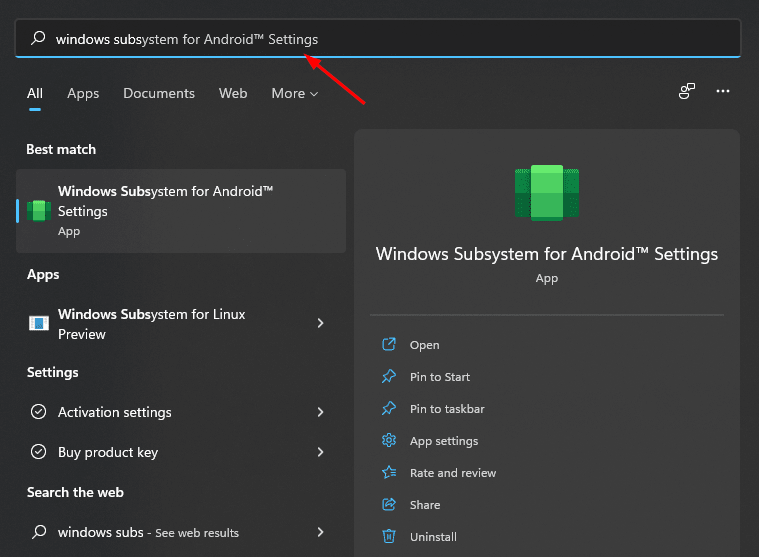
- Scrollen Sie nach unten und wählen Sie aus Deinstallieren.
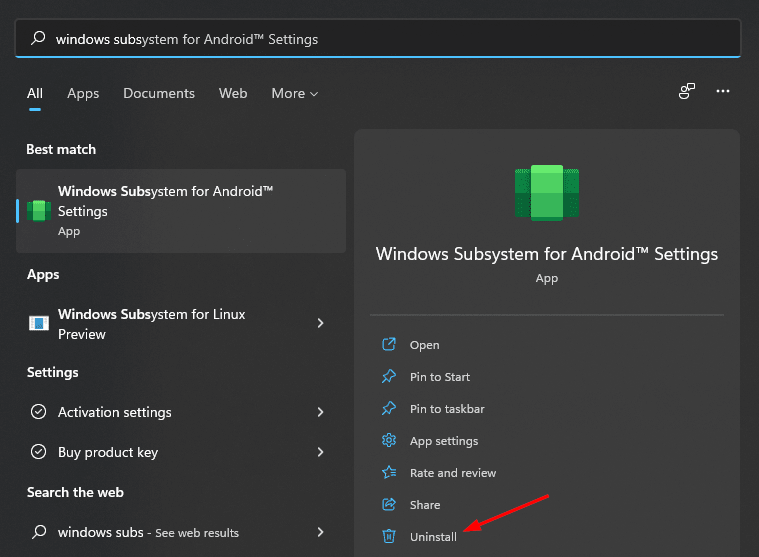
- Klicken Deinstallieren in dem sich öffnenden Dialogfeld.
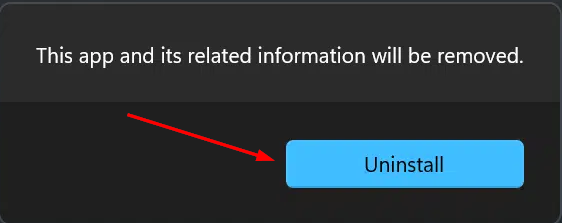
2. Verwenden Sie die Einstellungen-App
- Schlagen Sie die Windows + ich Tasten gleichzeitig öffnen Einstellungen.
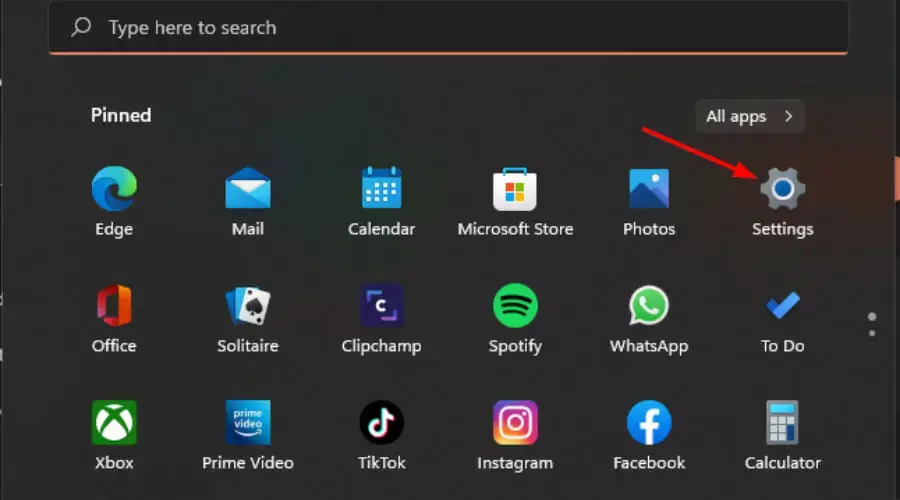
- Navigieren Sie zu Anwendungen im linken Bereich und wählen Sie dann aus Apps & Funktionen auf der rechten Seite.
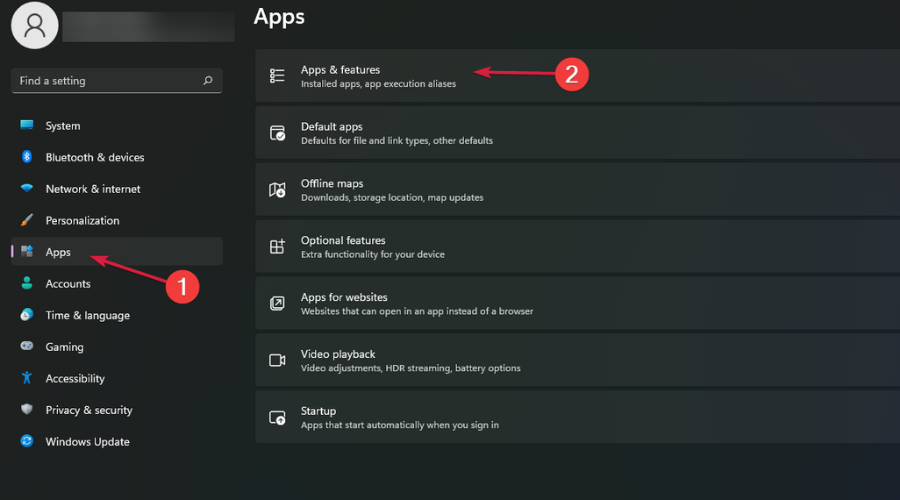
- Finden WSA, Klicken Sie auf die drei horizontalen Punkte und wählen Sie aus Deinstallieren.
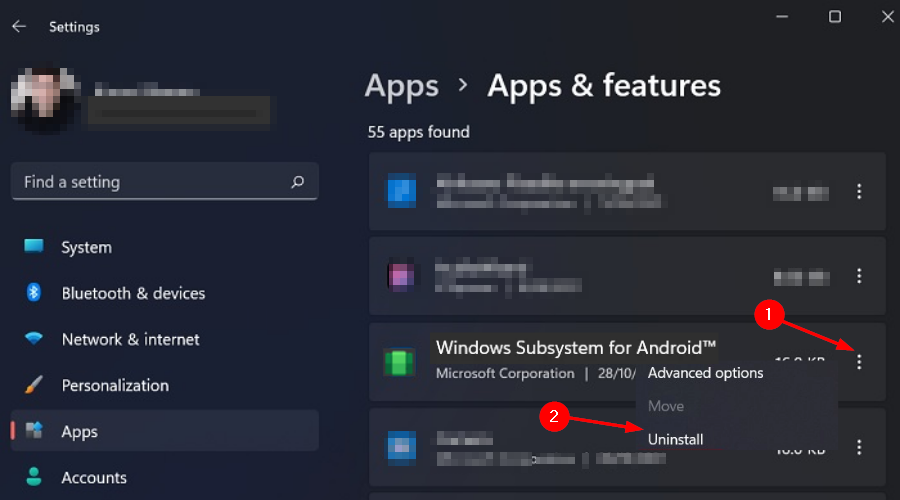
3. Verwenden Sie die Systemsteuerung
- Schlagen Sie die Windows Schlüsselart Schalttafel in der Suchleiste und klicken Sie auf Offen.
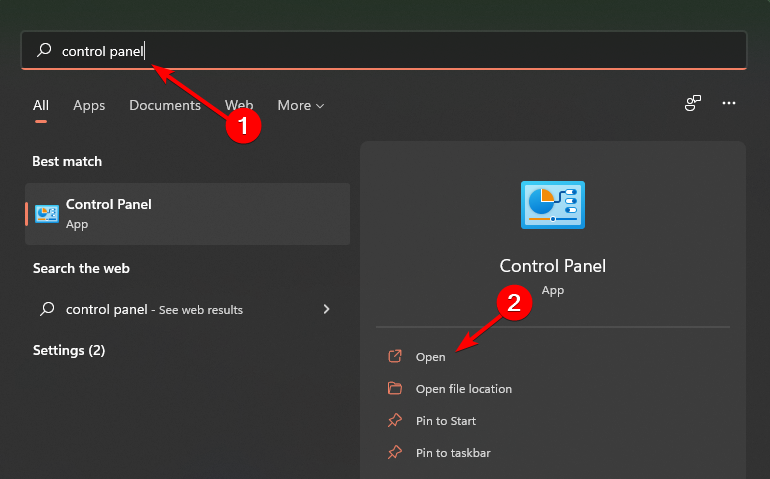
- Navigieren Sie zu Programme.
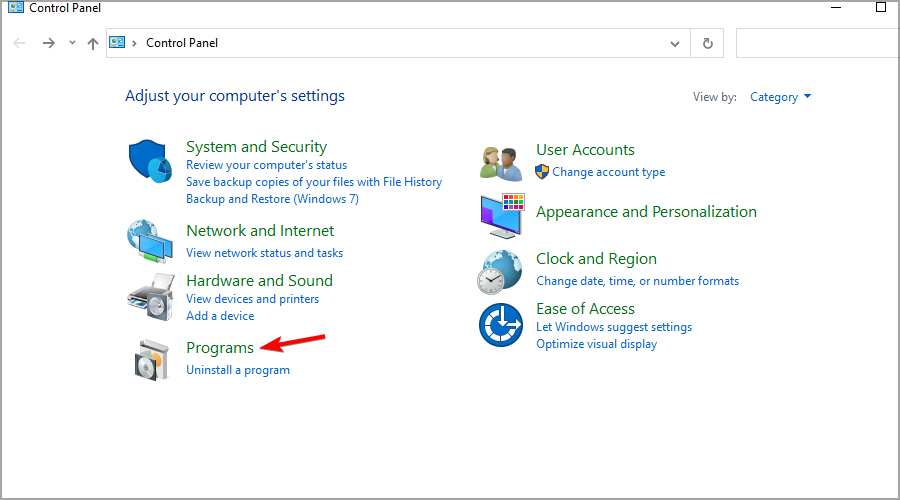
- Auswählen Ein Programm deinstallieren unter Programme und Funktionen.
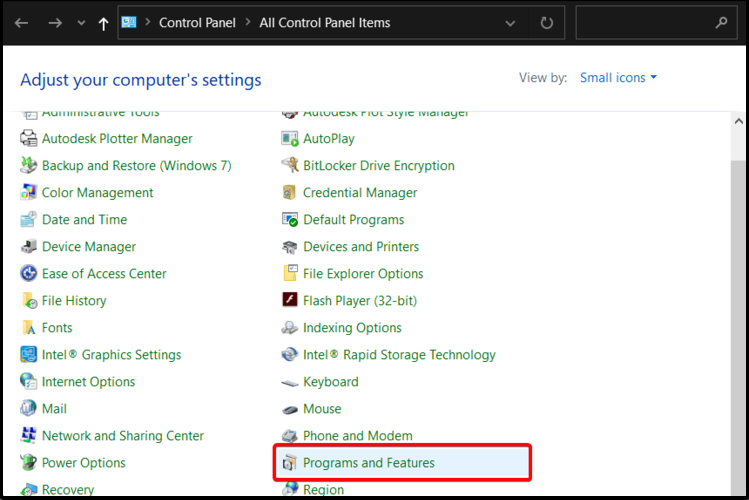
- Finden WSA, Rechtsklick und auswählen Deinstallieren.
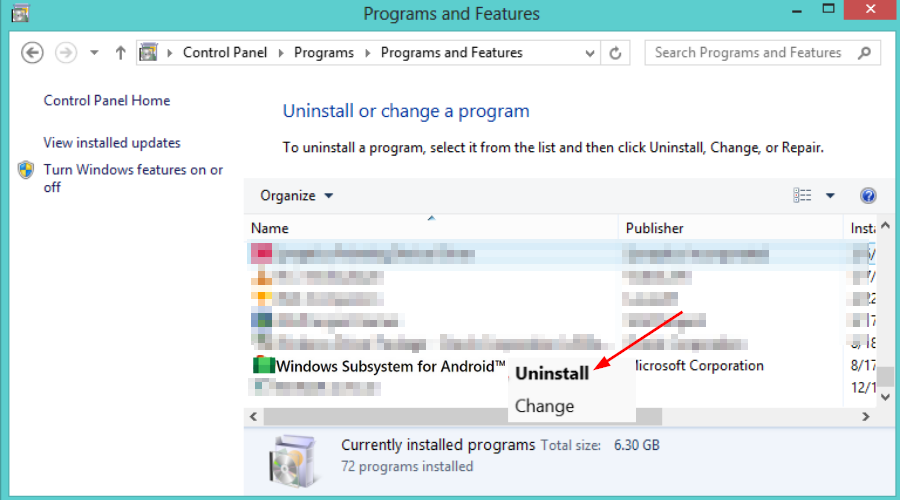
Während die oben empfohlenen Methoden unerwünschte Apps deinstallieren, bleiben manchmal einige Restdateien zurück.
Um eine saubere Deinstallation sicherzustellen, können Sie die leistungsstarker und einfach zu bedienender Dateientferner namens IObit. Dieses Tool bereinigt automatisch unerwünschte Apps und Dateien und optimiert gleichzeitig die Leistung Ihres Computers.
Kann ich teilweise installierte Apps deinstallieren?
Experten-Tipp: Einige PC-Probleme sind schwer zu lösen, insbesondere wenn es um beschädigte Repositories oder fehlende Windows-Dateien geht. Wenn Sie Probleme haben, einen Fehler zu beheben, ist Ihr System möglicherweise teilweise defekt. Wir empfehlen die Installation von Restoro, einem Tool, das Ihren Computer scannt und den Fehler identifiziert.
Klick hier herunterzuladen und mit der Reparatur zu beginnen.
Wenn Sie eine Anwendung zum ersten Mal installieren, wird sie heruntergeladen und auf Ihrem Gerät installiert.
Wenn es jedoch während der Installation Probleme mit der App gibt (z. B. eine Unterbrechung Ihrer Internetverbindung) oder wenn die App besonders groß ist, kann der Downloadvorgang unterbrochen werden.
In diesem Fall wird in der Statusleiste eine Benachrichtigung angezeigt, dass einige Anwendungen nicht installiert wurden. Wenn Sie auf diese Benachrichtigung tippen, gelangen Sie zu einem Bildschirm, auf dem Sie erneut versuchen können, diese Apps zu installieren.
Manchmal funktioniert dies möglicherweise nicht und Sie müssen eine andere Route verwenden, um diese Apps loszuwerden, da sie in ihrem unfertigen Zustand unbrauchbar sind.
- So deinstallieren Sie Windows 10-Apps für alle Benutzer [QUICK STEPS]
- Entfernen Sie mit diesem Skript Standard-Apps aus dem Windows 10/11-Image
- Deinstallieren Sie Programme in Windows 10/11, die nicht deinstalliert werden können
- Diese App kann auf Ihrem PC unter Windows 10/11 nicht ausgeführt werden [behoben]
Ist es sicher, integrierte Apps zu deinstallieren?
Das Deinstallieren integrierter Apps wirkt sich nicht auf Ihr Windows-Betriebssystem aus. Wenn Ihnen die App jedoch wichtig ist, können Sie sie einfach über die Systemsteuerung erneut installieren.
Wenn Sie beispielsweise Ihren Webbrowser nicht verwenden, können Sie ihn aus Ihrem Startmenü löschen oder auf dem Einstellungsbildschirm deaktivieren.
Einige integrierte Anwendungen sind nützlich, andere weniger nützlich oder sogar schädlich. Sie können sie löschen, wenn Sie diese Anwendung schnell loswerden und den Speicherplatz wiederherstellen möchten.
Sie sollten jedoch darauf achten, keine Apps zu deinstallieren, die bei der Verwaltung der Dateien und Einstellungen Ihres Computers helfen, wie z. B. Antiviren- oder Backup-Software.
Solche Programme sollten immer auf dem neuesten Stand gehalten werden, damit sie nicht versehentlich kritische Systemdateien ändern oder entfernen
Führen Sie die folgenden Schritte aus, um eine integrierte App zu deinstallieren.
- Drücken Sie die Windows Schlüssel, suchen Power Shell und klicken Sie auf Als Administrator ausführen.
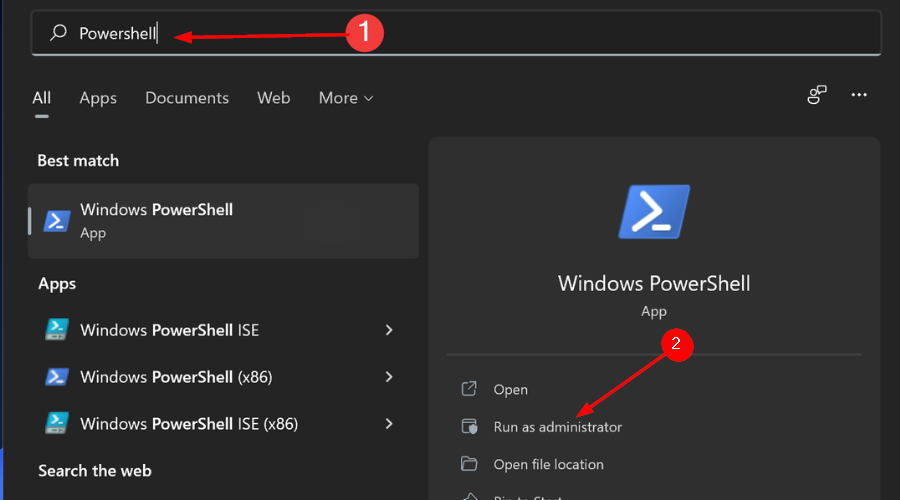
- Geben Sie den folgenden Befehl ein und drücken Sie Eingeben:
Get-AppxPackage *Name der App* | Remove-AppxPackage
- Überprüfen Sie, ob die App entfernt wurde.
Wenn Sie weitere Apps deinstallieren möchten, Wir haben eine ausgezeichnete Anleitung, der Sie folgen können, um sie erfolgreich von Ihrem System zu entfernen.
Das sollten Sie auch bedenken Begrenzung Ihrer RAM-Nutzung oder aktualisieren Sie Ihr System, falls Sie eine Menge anspruchsvoller Software auf Ihrem PC ausführen, um seine Leistung auf Spitzenniveau zu halten.
Ebenfalls, Erwägen Sie die Verwendung einiger Tipps und Tricks, um die Leistung Ihres PCs zu steigern damit Sie sich nicht immer auf die Deinstallation von Apps verlassen müssen.
Wir hoffen, dass diese Anleitung Ihnen dabei helfen konnte, Ihren App-Installer zu deinstallieren und Ihr PC jetzt besser funktioniert.
Für weitere Fragen, Anregungen oder Fragen gehen Sie zu unserem Kommentarbereich unten.
 Haben Sie immer noch Probleme?Beheben Sie sie mit diesem Tool:
Haben Sie immer noch Probleme?Beheben Sie sie mit diesem Tool:
- Laden Sie dieses PC-Reparatur-Tool herunter auf TrustPilot.com mit „Großartig“ bewertet (Download beginnt auf dieser Seite).
- Klicken Scan starten um Windows-Probleme zu finden, die PC-Probleme verursachen könnten.
- Klicken Alles reparieren um Probleme mit patentierten Technologien zu beheben (Exklusiver Rabatt für unsere Leser).
Restoro wurde heruntergeladen von 0 Leser in diesem Monat.


